Топ програм для відновлення даних на ApFS диску
Читайте про кращі програми для відновлення втрачених з ApFS дисків даних, використовуваних на Mac пристроях дисків або інших пристроях від Apple. Детально розберемо можливості кожної з програм!

- Вступ
- Методика відновлення
- Тест 1. Топ програм для відновлення даних з APFS
- Тест 2. Видалений Суперблок контейнера
- Тест 3. Видалені томи, інформація про внутрішні диски APFS
- Тест 4. Видалена карта контейнера
- Тест 5. Видалена структура В-дерева
- Висновок
- Питання та відповіді
- Коментарі
Вступ
Apple File System або – це нова файлова система від Apple яка використовується на нових Mac пристроях. Ця файлова система не є доповненням HFS+. Знайомі нам з HFS+: файл каталогу, файл атрибутів, файл розподілу і файл переповнення екстентів, в APFS більше не існують, як і журнал. Ця файлова система використовує іншу стратегію для захисту змін до файлової системи.
| Характеристика | Опис |
|---|---|
| Повна назва | Apple File System (APFS) |
| Рік впровадження | 2017 |
| Основні особливості | Оптимізована для флеш-накопичувачів, підтримка шифрування, висока швидкість запису і читання |
| Метод зберігання даних | Копіювання при записі (Copy-on-Write) |
| Шифрування | Підтримка декількох рівнів шифрування на рівні файлів і метаданих |
| Фрагментація | Мінімізована завдяки оптимізації для флеш-накопичувачів |
| Сумісність | macOS 10.13 (High Sierra) та новіші, iOS 10.3 та новіші |
| Підтримка снапшотів | Так, підтримуються снапшоти для швидкого відновлення системи |
| Тип файлової системи | 64-бітна |
| Використання | Розроблена для macOS, iOS, watchOS, та tvOS |
Як нам відомо, ця система була спеціально оптимізована під флеш-накопичувачі та SD карти.
Головні нововведення цієї системи – це поліпшені алгоритми шифрування, оптимізація використання пам’яті, захист від збоїв, функції клонування файлів і папок, та розумне використання простору. На практиці це забезпечить більш стабільну роботу операційної системи, збільшить швидкість читання/запису даних і ще більше захистить призначену для користувача інформацію. Але що ж робити якщо захист від збоїв не спрацював і було втрачено дані.

🍏 Топ програм для відновлення даних з APFS диска або як відновити Apple MacOs диск у Windows 🍏
Методика відновлення
ApFS пропонує можливість відновлення певних станів файлової системи, включаючи старі або видалені версії файлів. Суперблок контейнера містить посилання на структуру контрольної точки. Контрольна точка посилається на попередній суперблок контейнера, який містить інформацію про старіший стан файлової системи. Таким чином, можна відновити декілька старих станів шляхом аналізу цього ланцюжка суперблоків контейнера.
ApFS – це файлова система з копіюванням при запису, тому кожен блок копіюється до застосування змін. Таким чином, існує історія всіх файлів, що не були перезаписані та відповідають структурі файлової системи. Це призводить до великої кількості артефактів, які можна використовувати при відновленні файлів.
На основі цих артефактів ми визначили різні підходи для відновлення файлів, які покладаються на різні їх типи в якості точки входу. Всі методи виконують ітерацію файлової системи блоками по 4096 байт, що є найменшим розміром блоку в ApFS. Ці блоки перевіряються на наявність структур метаданих, які, в свою чергу, аналізуються і використовуються для вилучення файлів.
Тільки Mac-комп’ютери під управлінням ОС High Sierra і новішими, здатні читати і писати на диски з файловою системою ApFS. Для комп’ютерів під управлінням Windows потрібен спеціальний софт, який дозволить отримати доступ до такої файлової системи.
Програми для відновлення даних дозволяють відновлювати інформацію з файлової системи APFS без додаткового софту. Вони знаходять такі розділи і додають їх в менеджер дисків. Для відновлення даних вам потрібно буде підключити диск до комп’ютера з встановленою операційною системою Windows.
Файлова система APFS влаштована таким чином, що зберігає дані в кореневому каталозі. Тут знаходяться всі потрібні нам директорії і файли.
Ми провели порівняльний тест найпопулярніших програм для відновлення даних. Всі результати ви можете побачити нижче.

🍏 Відновлення даних після оновлення, повторної установки MacOS або форматування диска 🍏
Тест 1. Топ програм для відновлення даних з APFS
На системі з macOS Catalina ми створили структуру з декількох контейнерів, в кожному з яких знаходяться томи. Проаналізували тестовий диск декількома найпопулярнішими програмами для відновлення даних.
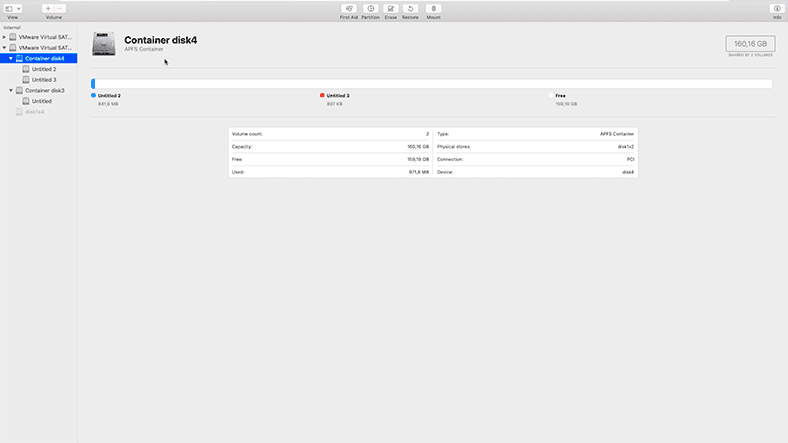
Спочатку для тесту були відібрані програми Hetman Partition Recovery, R-studio, Easeus Data Recovery Wizard, Disk Drill і Recuva. Але вивчивши їх більш детально, ми прийшли до висновку що Disk Drill і Recuva не підтримують файлову систему APFS. Це дуже нас здивувало, так як програми входять в топ по популярності, а Disk Drill є стандартом відновлення на Mac.
Ну що ж, в результаті для тесту у нас було 3 утиліти: Hetman Partition Recovery, R-studio та Easeus Data Recovery Wizard.
На тестовий диск ми скопіювали деякі фото, відео та документи, а потім видалили частину даних.
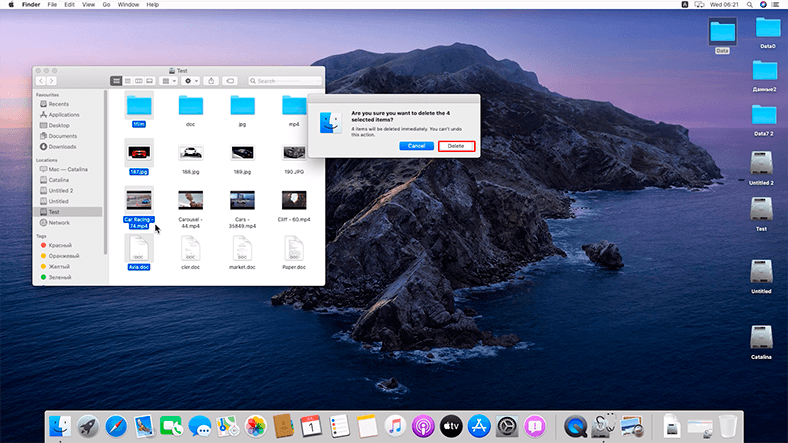
Тест проводився на комп’ютері з ОС Windows 10.
Тест Hetman Partition Recovery
Програма визначила тестовий диск з файловою системою APFS. Після такого простого видалення даних, достатньо виконати швидкий аналіз.
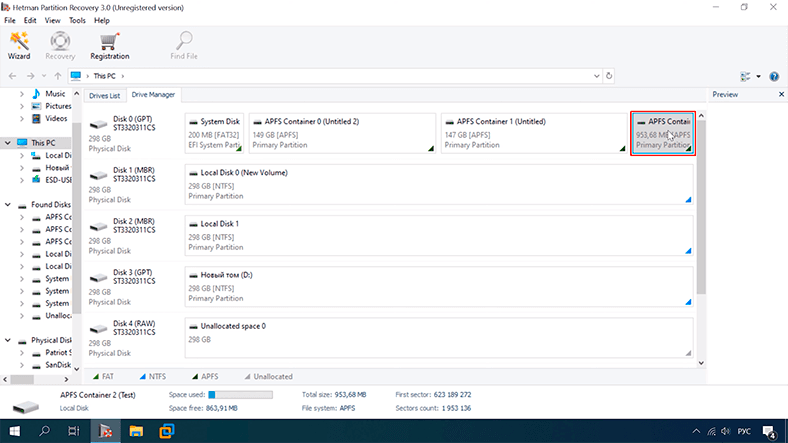
Програмі вдалося без зусиль знайти всі файли. В утиліті відображаються ті, що залишилися на диску і ті, які були видалені. Видалені позначено червоним хрестиком. У попередньому перегляді можна побачити їх вміст. Збережена структура диска та імена файлів.
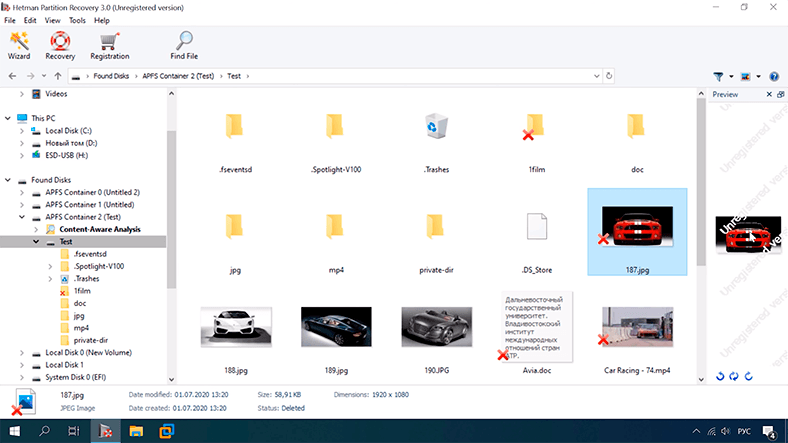
Залишається тільки зберегти дані на диск.
Тест R-studio
Програма також бачить тестовий диск і визначила тип файлової системи.
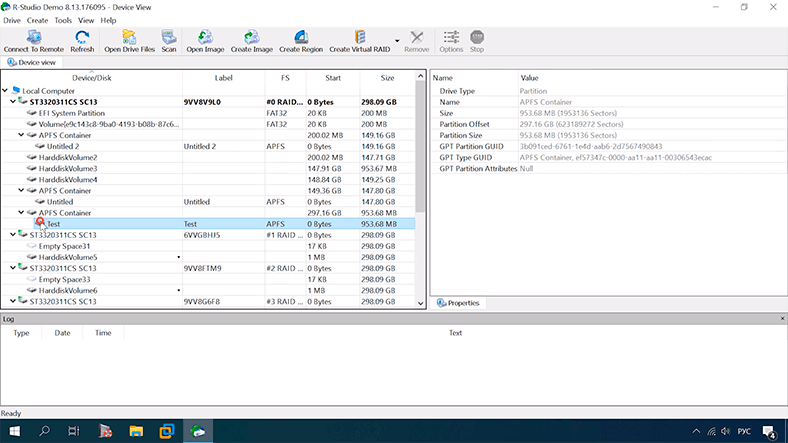
Після швидкого аналізу програма не відображує видалених даних.
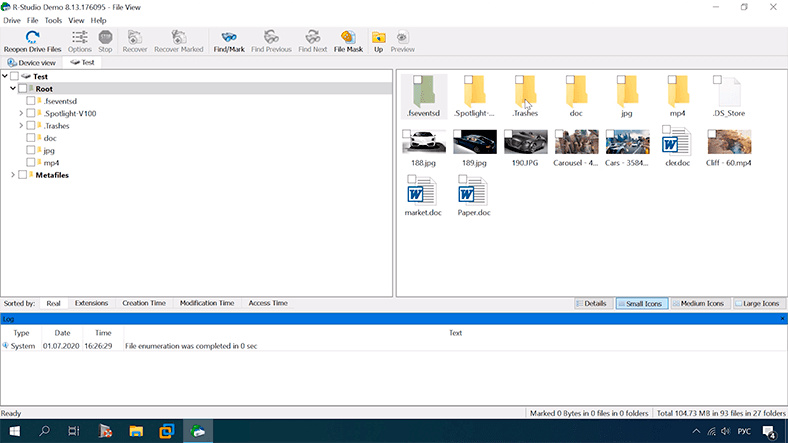
Після повного аналізу програма знайшла видалені дані, вони позначені червоним хрестиком. Збереглася структура диска та імена файлів, доступний попередній перегляд.
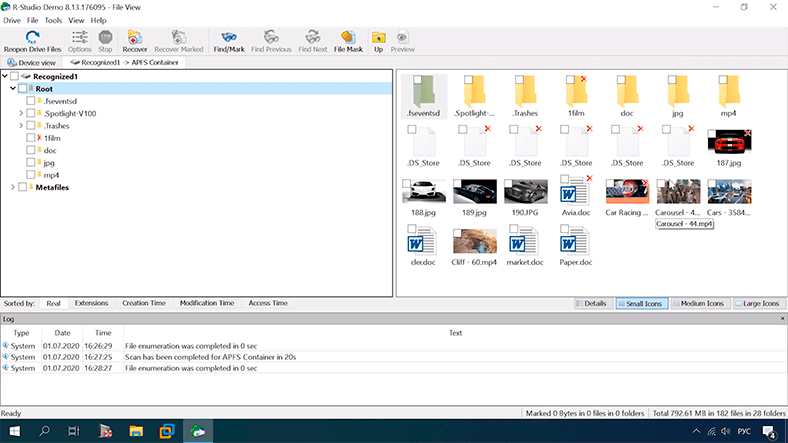
Тест Easeus
Програма відображає тестовий диск. Визначити його вдалося за обсягом, так як ні імені, ні типу файлової системи вона не показує.
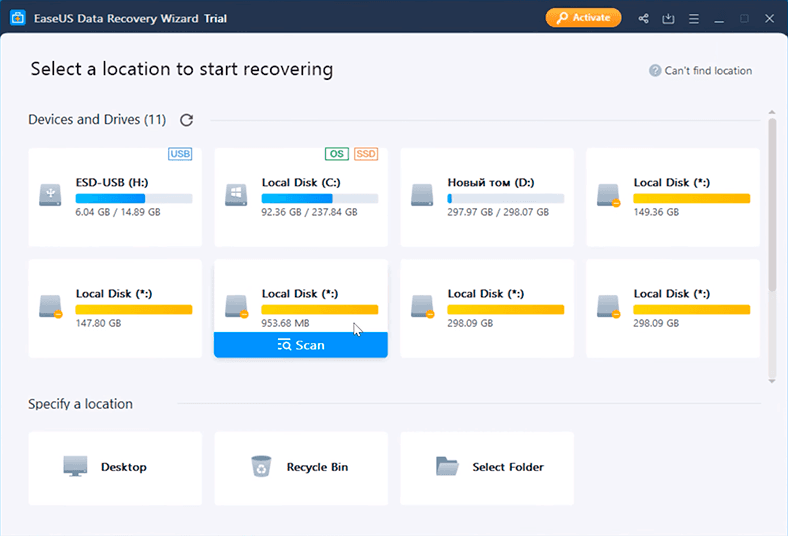
Швидкого аналізу тут немає, натиснувши сканувати відразу запускається повний аналіз.
В результаті Easeus не відображує структури диска, як було в двох попередніх програмах. Втрачено імена файлів і вони розкидані по папках відповідно до їх типу. Немає ніякої позначки що ці дані видалені, чи вони залишилися на диску. І незрозуміло, програма знайшла тільки видалені чи відображає всі файли.
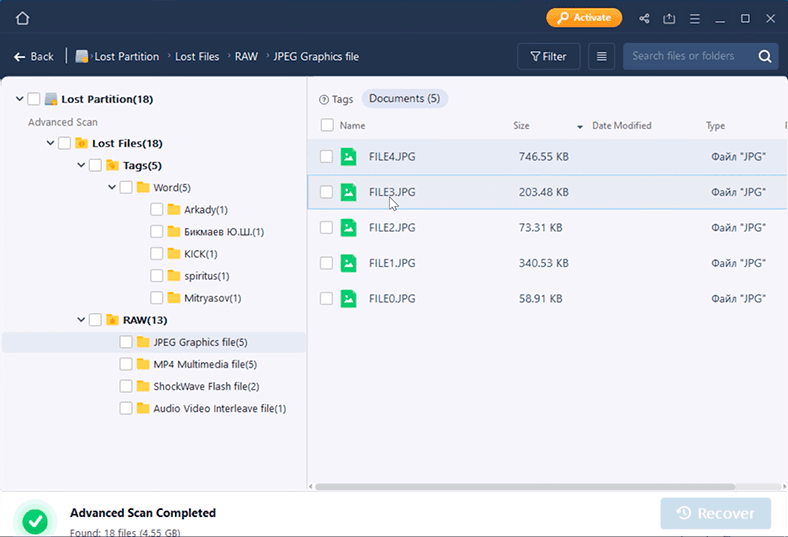
Визначити вдалося лише за кількістю документів, фото і відео, яке відображаються в кожній з папок.
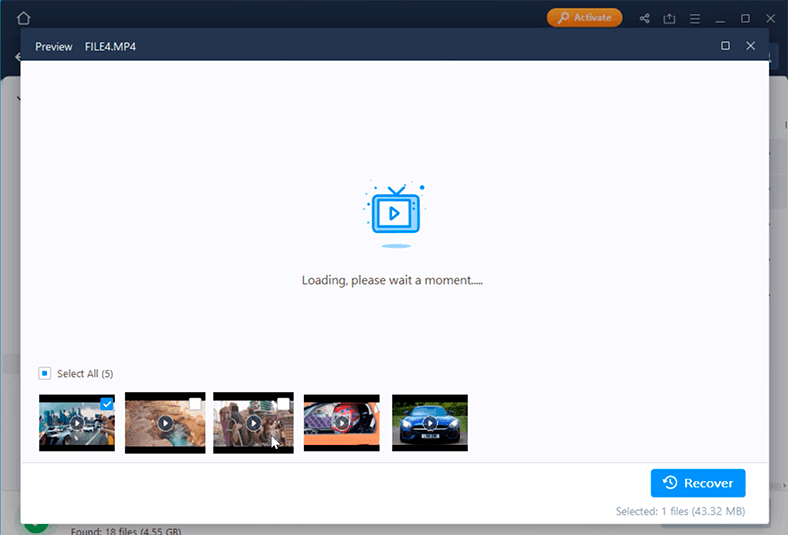
Програма впоралася з поставленим завданням, хоча це зайняло більше часу, і вона не змогла відновити дерево каталогів!
У підсумку, всі програми пройшли перший тест. Деякі викликали незручність у використанні.
Ще одне важливе зауваження, в Easeus немає можливості зберегти образ диска і монтувати його в програму. Що не дуже безпечно при втраті даних. З кожним скануванням є ризик втрати важливих даних тому сканування краще проводити з образу. Що збільшить шанс відновлення інформації без пошкодження.
Тест 2. Видалений Суперблок контейнера
Далі ми дещо ускладнили ситуацію – імітуючи пошкодження суперблоку контейнера на тестовому диску, який знаходиться в його перших двох секторах.
За допомогою HЕХ-редактора ми затерли перші сектори. Потім просканували диск за допомогою кожної з програм і отримали результати.
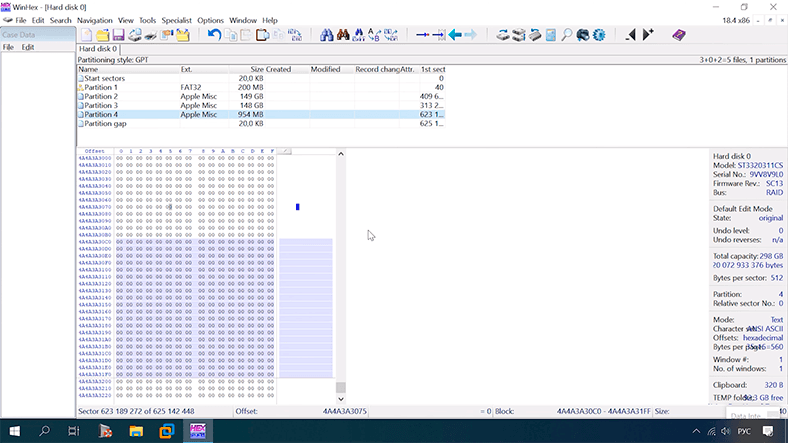
Тест Hetman Partition Recovery
Програма як і раніше бачить диск, визначає його розмір, але не розпізнала файлову систему, так як був затертий суперблок контейнера де і зберігалася ця інформація.
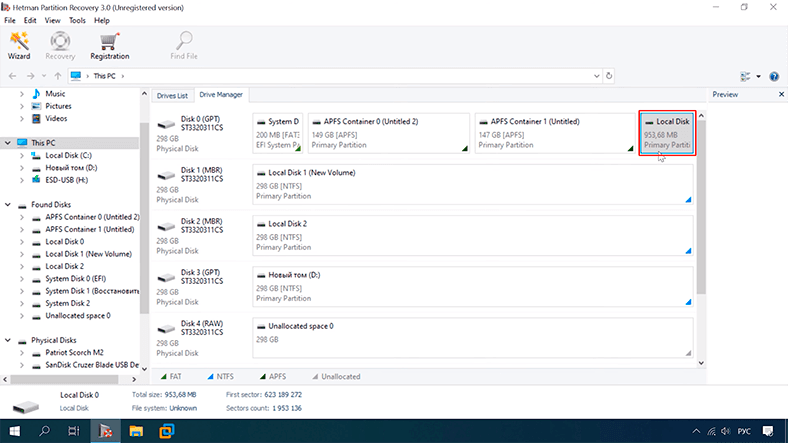
В такому випадку швидкий аналіз вже недоступний, потрібно було провести повне сканування.
В результаті, програма визначила Контейнер з файлової системою APFS.
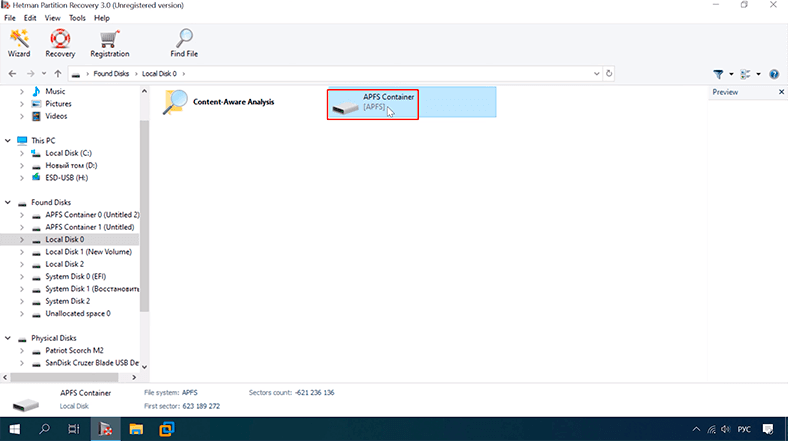
Назва диска змінилася.
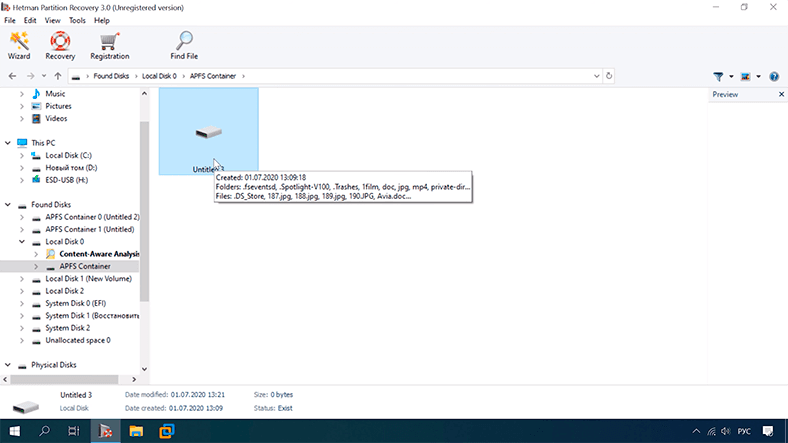
Hetman Partition Recovery знайшла всі видалені дані. Всі файли відображаються: і ті які залишалися на диску, і які було видалено. Збережено структуру диска та імена файлів.
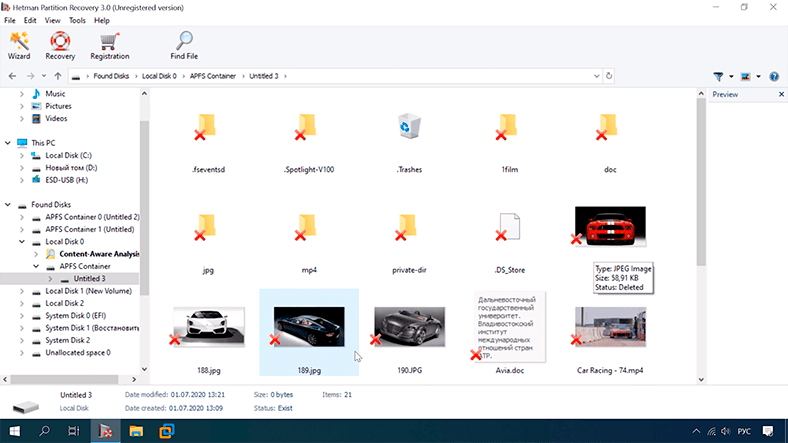
Програма впоралася і з другим тестом. Всі дані доступні для відновлення.
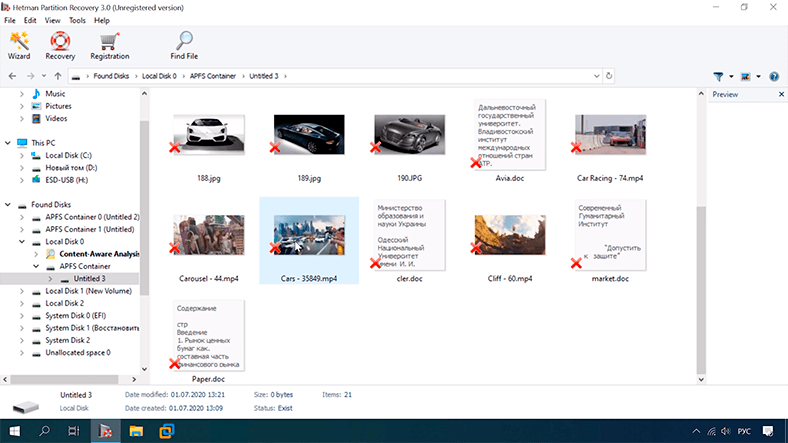
Тест R-studio
Програма бачить наш контейнер. Швидкий аналіз вже недоступний.
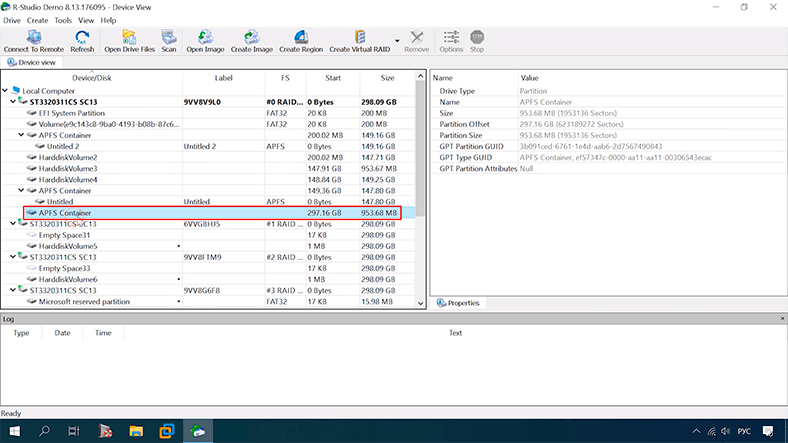
Після повного аналізу RStudio знайшла тестовий диск, визначила файлову систему APFS.
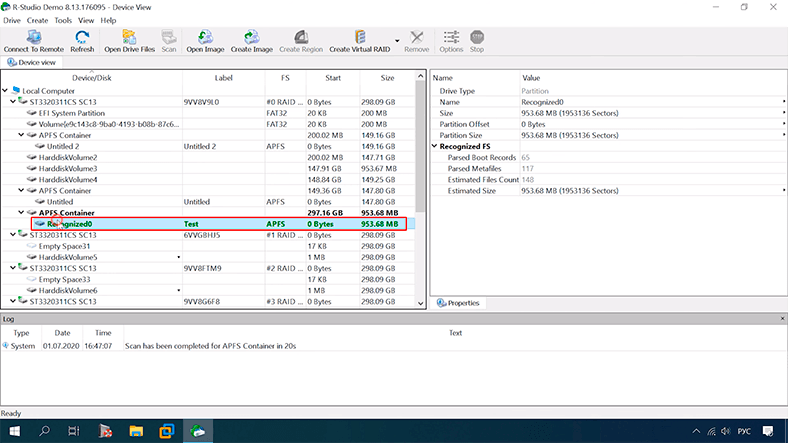
Збереглася структура та імена файлів, всі дані на місці.
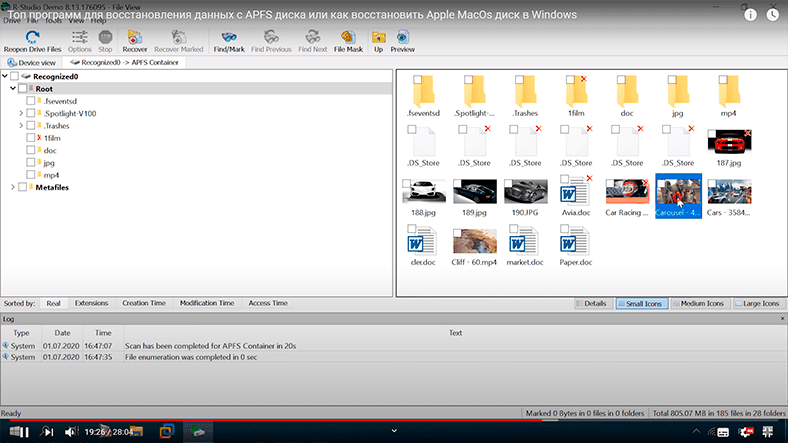
Програма успішно пройшла другий тест.
Тест Easeus
З відображенням диска – без змін.
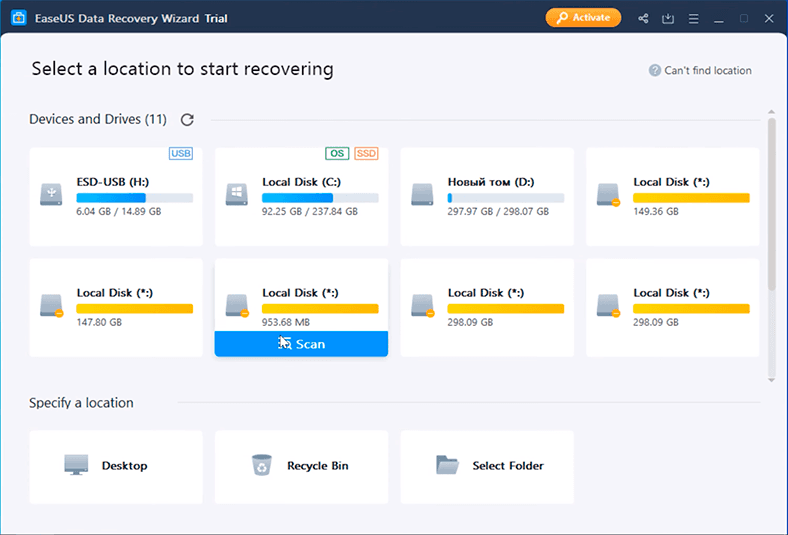
Відкривши кожну з папок після аналізу, ми побачили той же результат що і в попередньому тесті – програмі вдалося знайти всі дані.
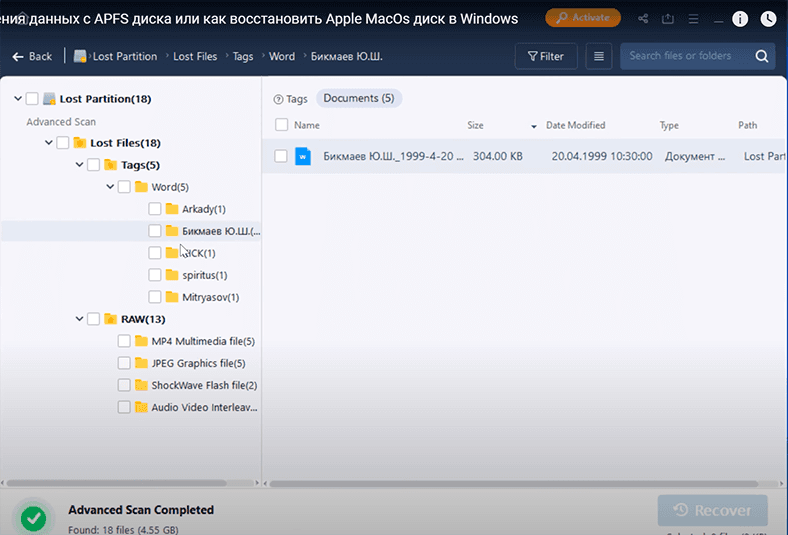
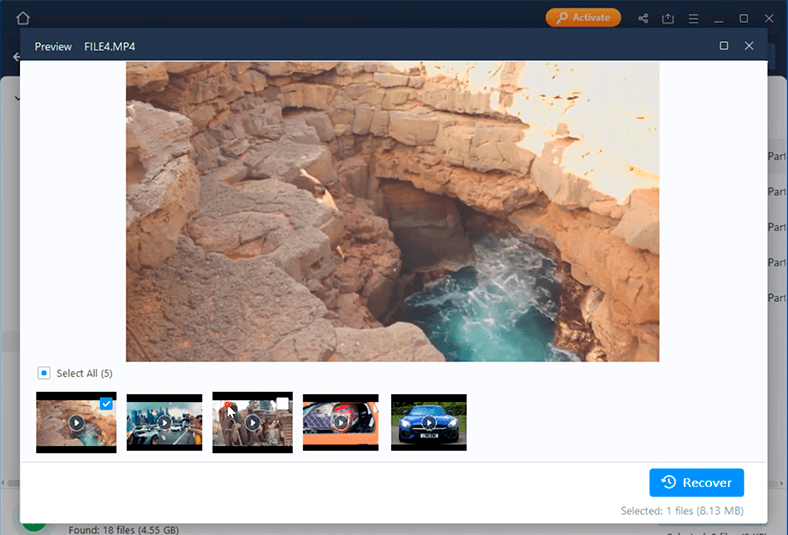
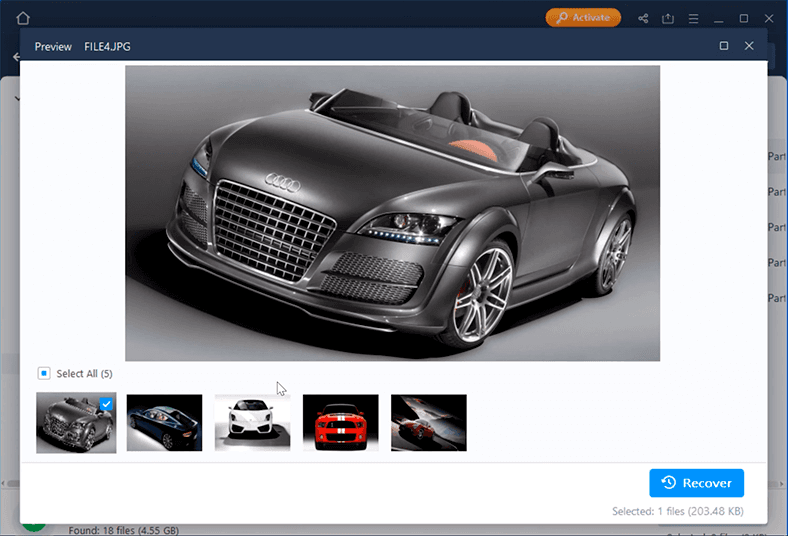
Всі утиліти успішно пройшли другий тест. Їм без проблем вдалося знайти всі втрачені файли.
Тест 3. Видалені томи, інформація про внутрішні диски APFS
У наступному тесті додатково до суперблоку контейнера ми затерли «volum-и» (томи), інформацію про внутрішні диски APFS.
Тест Hetman Partition Recovery
Результати не змінилися. Програма так само відображає диск.
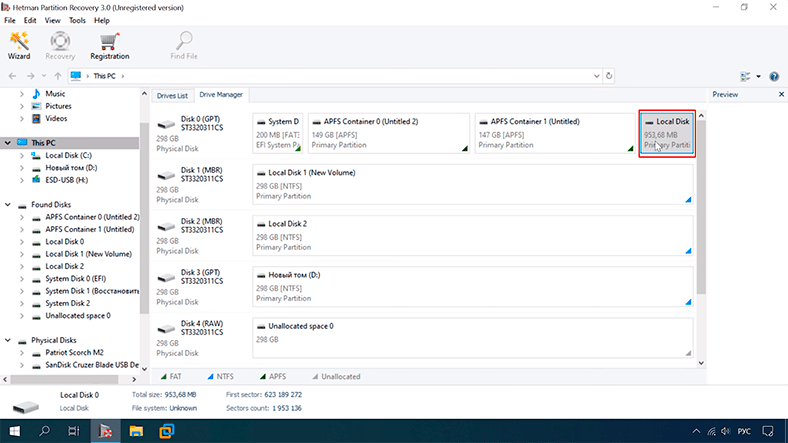
Доступні всі файли, що і в попередньому тесті. Збереглася структура диска та імена файлів.
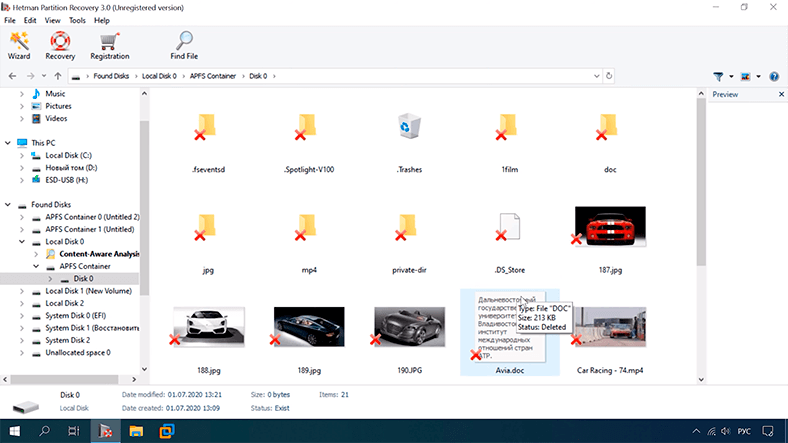
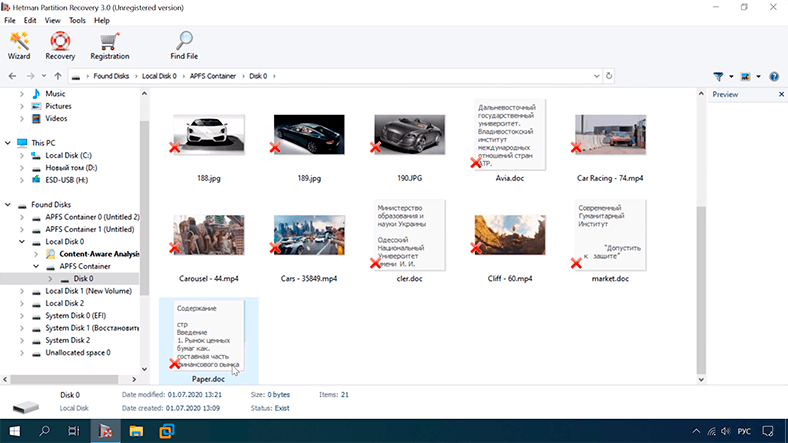
Hetman Partition Recovery успішно пройшла третій тест.
Тест R-studio
Результат не змінився. Програма відображає контейнер.
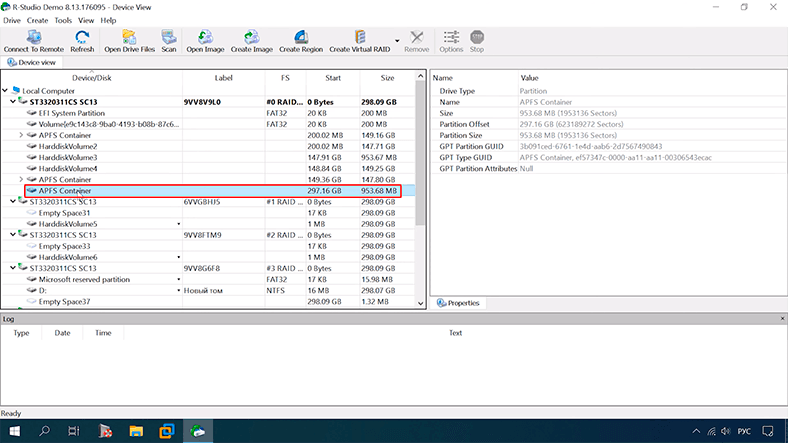
Всі фали доступні, імена файлів і структура диска збереглися.
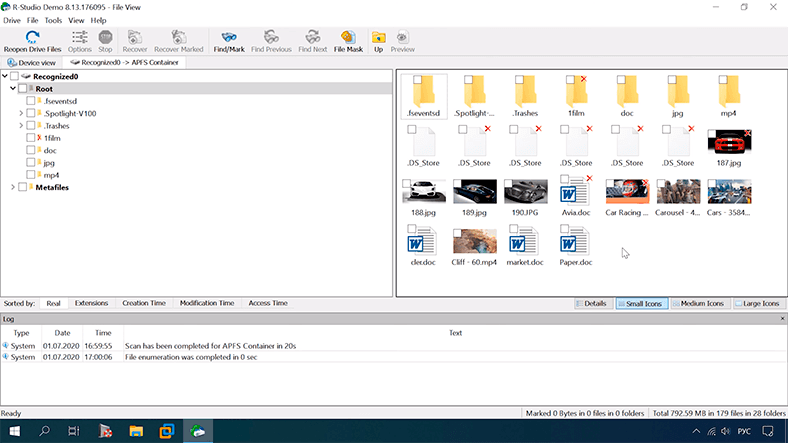
R-studio пройшла третій тест успішно.
Тест Easeus
Відображає диск без змін.
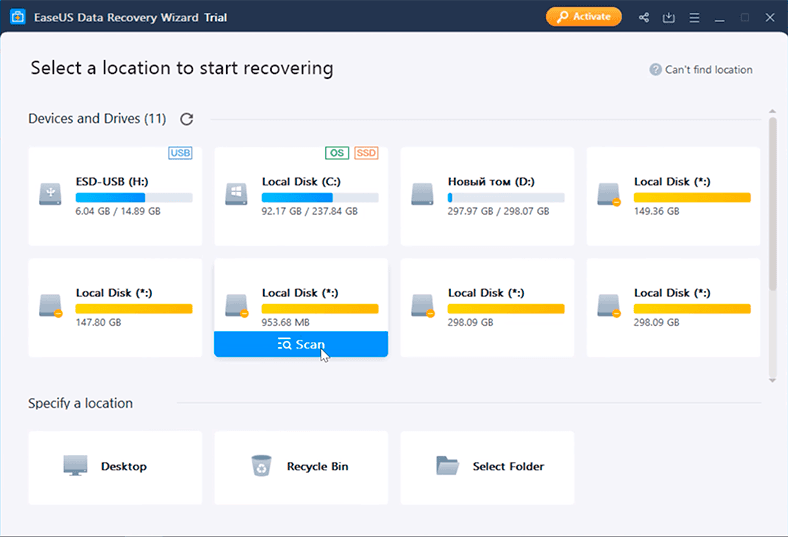
Програма знайшла всі дані.
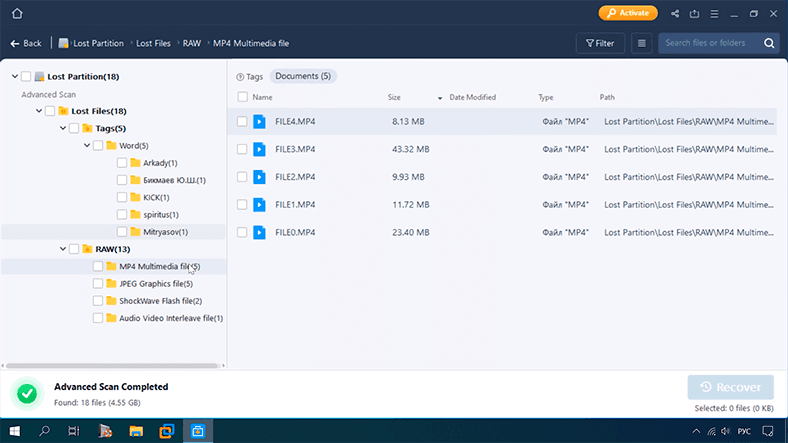
Програма не вказує структуру диска: потрібен час щоб визначити, чи всі файли знайдено. На це довелося витратити додатковий час.
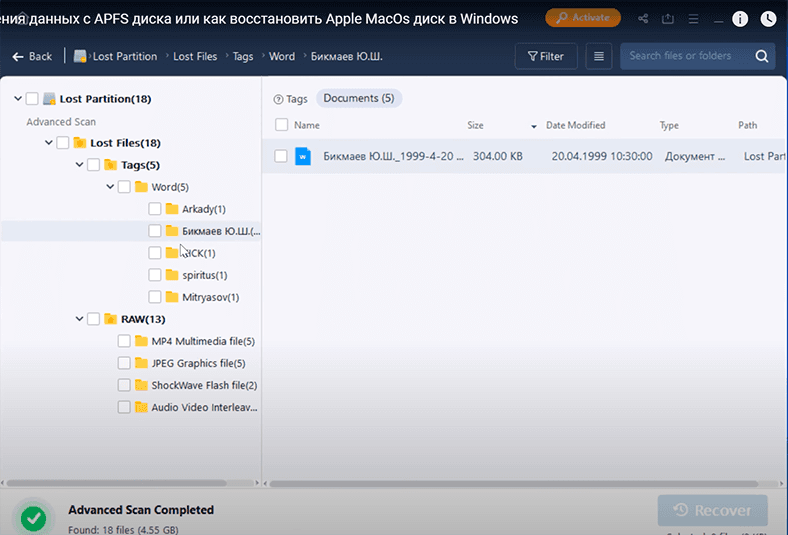
Всі програми показали хороший результат. Всі файли доступні для відновлення.
Тест 4. Видалена карта контейнера
У наступному тесті на додаток до всього, ми затерли карту контейнера і томів. Імітували випадок пошкодження суперблоку, “volum-ів”, карти контейнера і карти “volum-ів”.
Тест Hetman Partition Recovery
Програма як і раніше бачить диск, визначає його розмір, але не розпізнала файлову систему.
Скануємо диск в Hetman Partition Recovery.
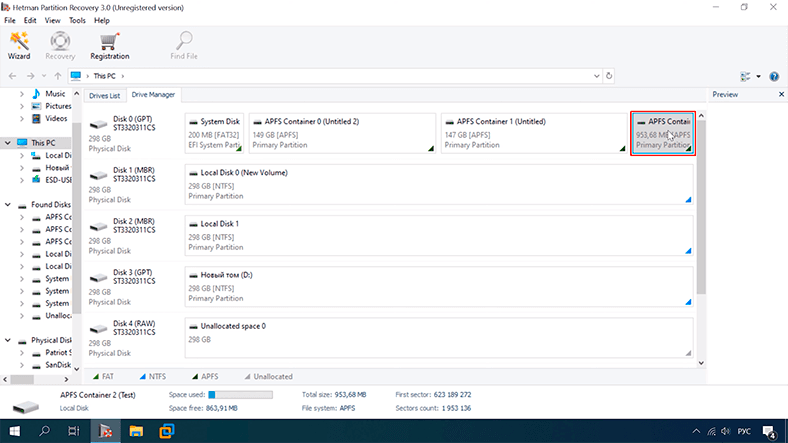
Всі втрачені файли доступні, відображаються в превью.
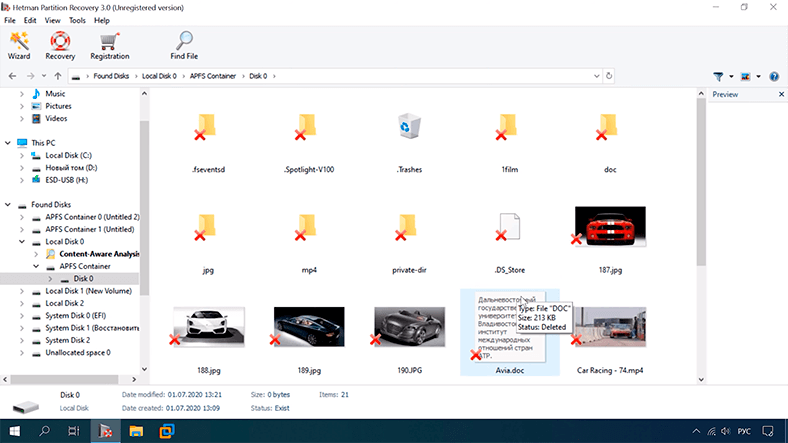
Збережена структура диска та імена файлів.
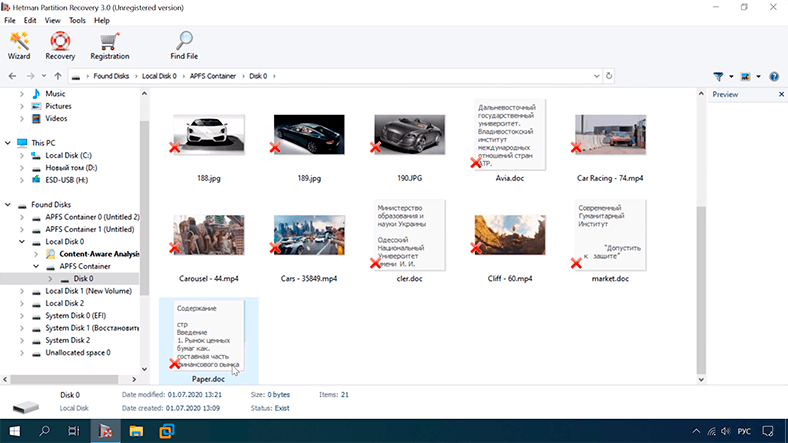
Програма пройшла тест.
Тест R-studio
Відображає контейнер.
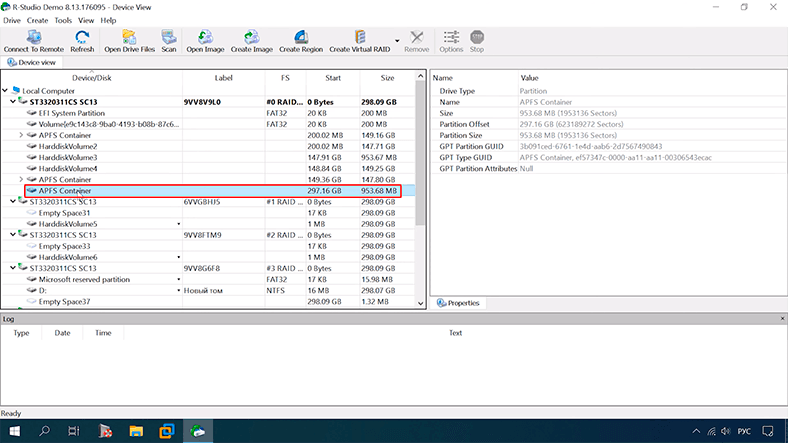
Після аналізу програмі не вдалося знайти тестовий диск.
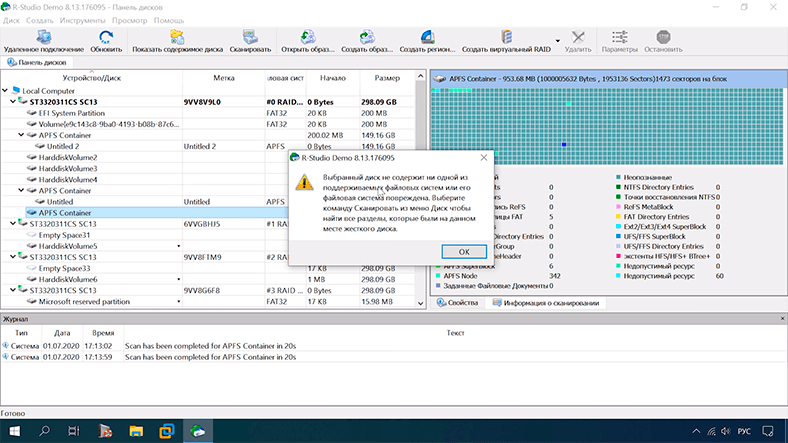
Виходить, що при видаленні карти об’єктів контейнера і карти томів, алгоритм програми не дозволяє знайти ніякої інформації про диск і, відповідно, даних на ньому.
Обраний диск не містить ні однієї з підтримуваних файлових систем або його файлова система пошкоджена. Виберіть команду “Сканувати” з меню “Диск” щоб знайти всі розділи, які були на даному місці жорсткого диска.
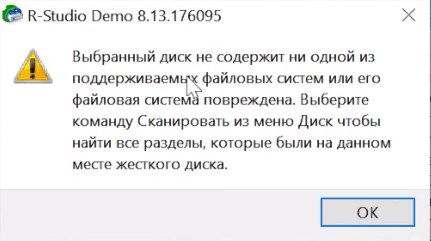
Можливо Глибокий аналіз і пошук по сигнатурам дадуть результат, але так як це займає багато часу і при такому аналізі не відновлюється структура папок, імена файлів і т.д., ми не стали його проводити.
Якщо вам все-таки буде цікаво побачити результати тесту Глибокого аналізу, напишіть про це в коментарях.
Отже, за результатами тестування RStudio провалила четвертий тест.
Тест Easeus
Програмі вдалося знайти видалені дані. Результат такий, як і в попередньому тесті.
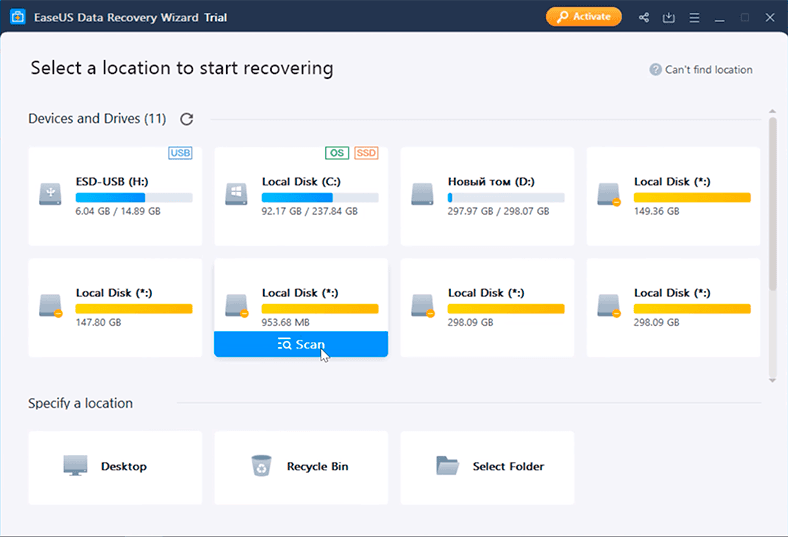
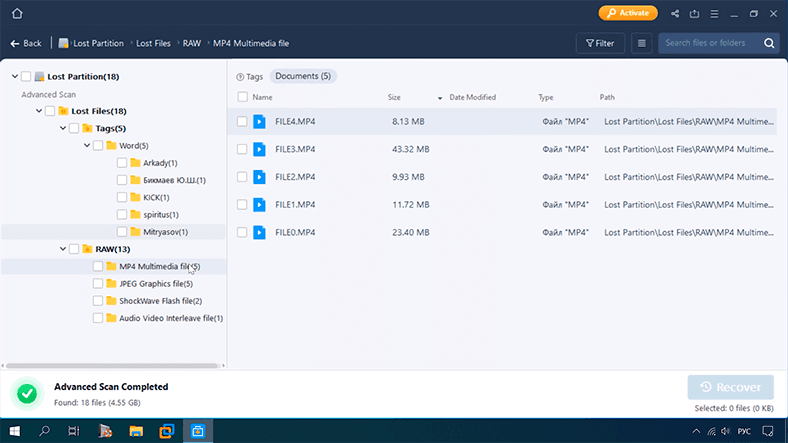
Швидше за все програма при скануванні диска використовує глибокий аналіз в своєму алгоритмі. Так як за замовчуванням файли розкидані в папках по їх типам. При роботі з великими обсягами інформації такий аналіз займає досить тривалий час, втрачається структура папок та імена файлів, що ускладнює пошук потрібної інформації.
Але все ж, програма впоралася із завданням, можна приступати до завершального тесту.
Тест 5. Видалена структура В-дерева
Я вже згадував що файлова система APFS побудована на основі B-дерева, де є гілки, які посилаються на наступний вузол дерева і так до самого листя. В останньому тесті ми зімітували ситуацію, коли якийсь один з вузлів або всі вузли видалено. Ми видалили всю структуру дерева залишивши тільки потрібні кластери.
Тест Hetman Partition Recovery
В результаті повного аналізу програма знайшла всі дані на диску: видалені, і ті що на ньому залишилися, збереглися імена файлів і структура диска, все доступно до перегляду.
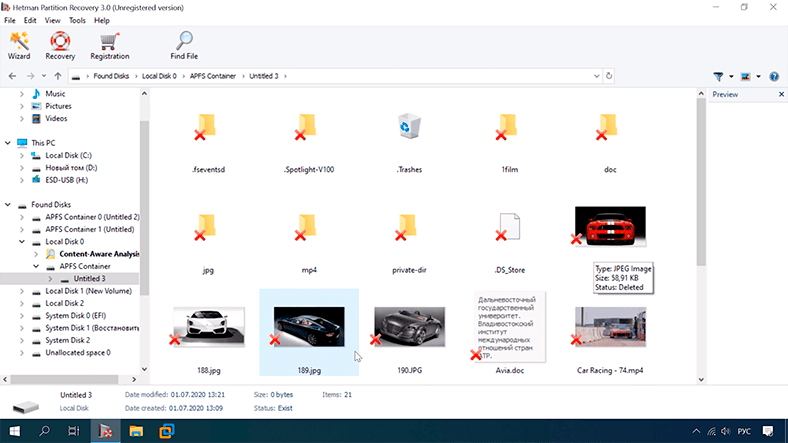
Залишилося тільки зберегти їх на диск.
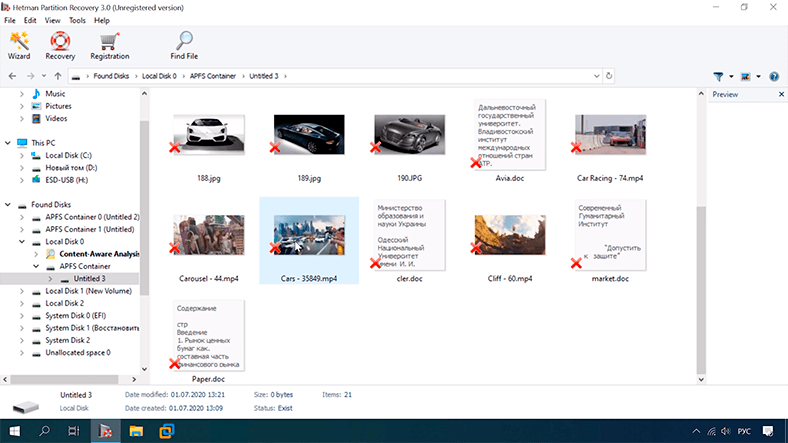
R-studio в цьому тесті участі не бере, так як вона не пройшла попередній і, відповідно, в цьому тесті буде той же негативний результат.
Тест Easeus
Результат – програма знайшла 18 файлів.
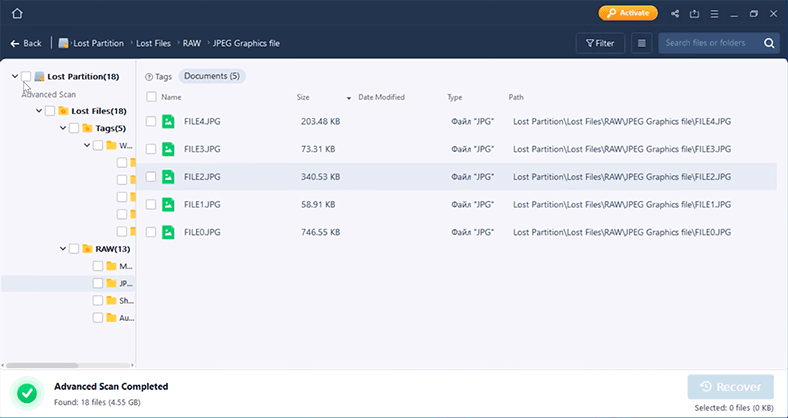
Переглянувши папки видно, що всі файли залишилися на диску.
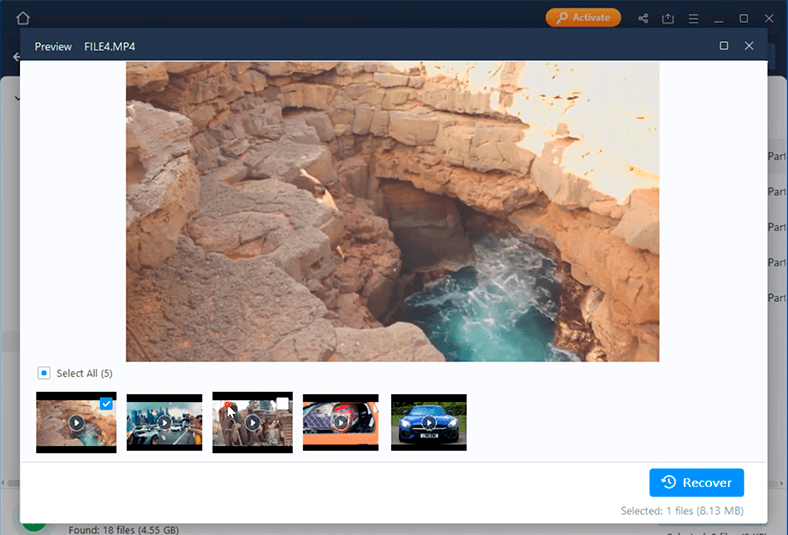
Як і в минулих тестах, немає структури, втрачено назви файлів, незручно шукати видалену інформацію. При великій кількості файлів доведеться витратити чимало часу щоб їх усі перелопатити, і знайти потрібні. Але все ж, втрачені дані програма знайшла.
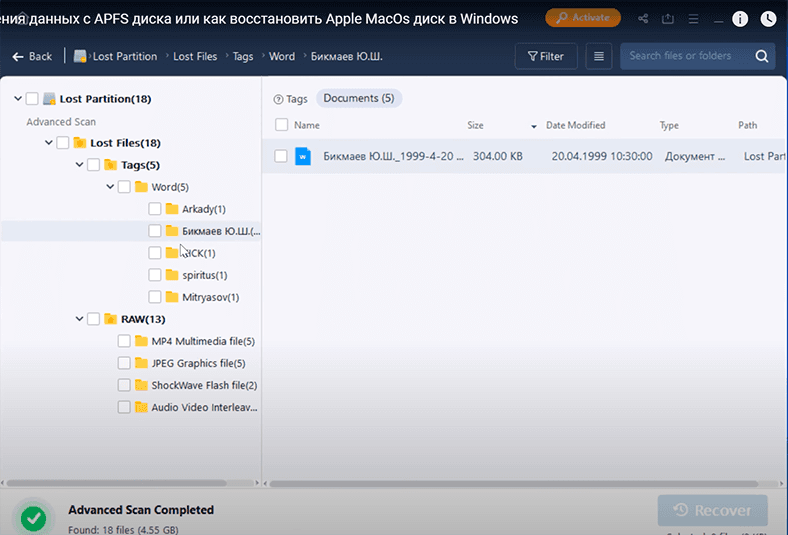
Висновок
За результатами тестів дві програми впоралися з поставленим завданням – це Hetman Partition Recovery та Easeus Data Recovery Wizard. RStudio – провалила один з останніх тестів і вилетіла на фінішній прямій. Вибір кращої програми для відновлення залишається за вами.
Алгоритм нашої програми дозволяє зберегти структуру папок і назву файлів, що спростить пошук потрібних даних і заощадить вам час. Також в Hetman Partition Recovery є можливість створювати образ диска для подальшого відновлення, що є стандартом для роботи зі збійним носієм. Easeus Data Recovery Wizard такої можливості не надає.









1. Переконайтеся, що використовуєте програму для відновлення даних, яка підтримує APFS.
2. Зробіть копію безпосередньо перед використанням програми для відновлення даних.
3. Налаштуйте програму для відновлення даних так, щоб вона могла знаходити та сканувати APFS файли.
4. Використовуйте режим «Точного сканування», щоб знайти файли, які були втрачені або пошкоджені.
5. Використовуйте режим «Резервного копіювання», щоб створити резервну копію усіх відновлених файлів.
6. Переконайтеся, що програма для відновлення даних має режим «Точної відстані», який дозволяє відновлювати файли, які знаходяться навколо створених або пошкоджених ресурсів.
7. Переконайтеся, що програма для відновлення даних має режим «Режиму скороченого сканування», який дозволяє скоротити час, необхідний для сканування.
1. Резервне копіювання. За допомогою резервного копіювання можна поширити дані на декілька дисків, що зменшує ризик втрати даних.
2. Використання RAID. RAID забезпечує збереження даних у разі втрати одного або кількох дисків.
3. Використання технології Snapshot. Snapshot створює точку відкату, яка дозволяє повернути систему до раніше створеного стану.
4. Використання технології контролю помилок. Ця технологія допомагає виправляти помилки, які можуть виникнути у разі пошкодження файлу.
5. Використання технології RAID-Z. RAID-Z дозволяє створити декілька резервних копій, які можуть бути використані у разі втрати даних.
1. Фізична пошкодження диску.
2. Пошкодження файлової системи APFS.
3. Неправильна використання файлової системи APFS.
4. Неправильна конфігурація файлової системи APFS.
5. Неправильне видалення файлів.
6. Порушення безпеки, такі як вторгнення хакерів.
7. Нестабільний живлення устаткування, яке містить диск.
1. Потреба в сучасному обладнанні. APFS потребує для роботи процесорів і операційних систем, які підтримують його функції.
2. Несумісність з іншими файловими системами. APFS не сумісна з розділами, які були створені з використанням HFS+, FAT32, NTFS та інших типів файлових систем.
3. Небезпека. APFS може бути причиною втрати даних, якщо вона некоректно налаштована.
4. Помилки завантаження. APFS може призвести до помилок завантаження, якщо його некоректно налаштувати.
1. Висока продуктивність і швидкість. APFS забезпечує покращену продуктивність і швидкість завдяки більш ефективному способу організації файлів та даних.
2. Прогресивний рост. APFS дозволяє розмір файлової системи динамічно збільшувати або зменшувати залежно від потреб користувача.
3. Надійність та безпека. APFS пропонує рівень надійності та безпеки, якого не може забезпечити жодна інша файлова система.
4. Простота адміністрування. APFS дозволяє адміністраторам системи легко редагувати, резервувати та рестартувати систему, не втрачаючи свої дані.